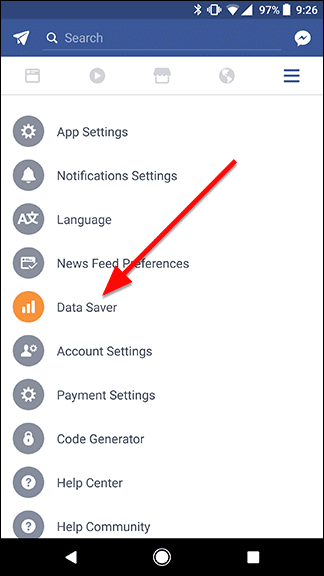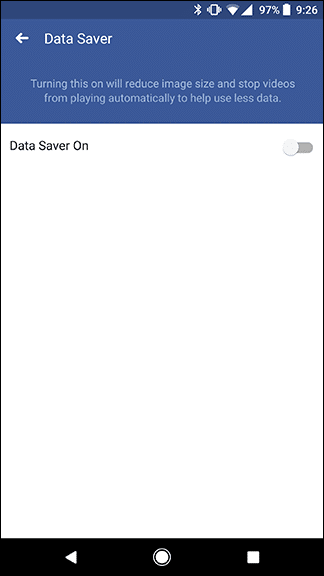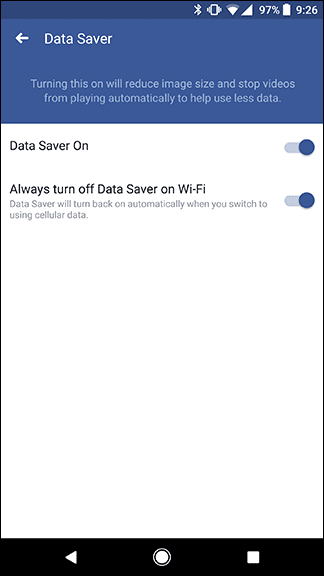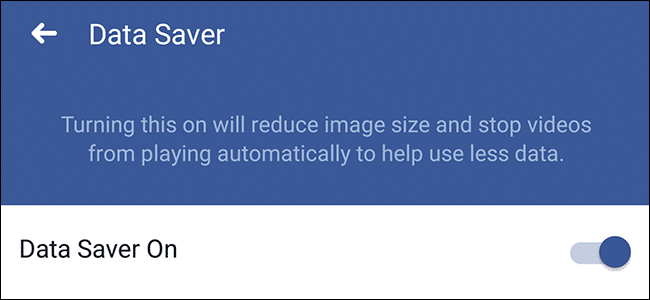
إذا كنت من مستخدمي الباقات و خدمات الإنترنت على الهاتف و تقضي الكثير من الوقت في إستخدام تطبيق الفيس بوك على هاتفك، فمن الممكن أنك قد واجهت بالفعل مشكلة نفاذ الباقة لمجرد تصفح الفيس و فتح الصور و الفيديوهات المختلفة، و للحد من هذه المشكلة سنقوم اليوم بشرح كيفية تشغيل خاصية Data Saver في تطبيق الفيس بوك لأصحاب الباقات.
طريقة عمل خاصية Data Saver
تقوم هذه الأداة بتزويد صفحة الأخبار لديك بصور أصغر و مضغوطة و أقل في الجودة بقليل عن وضعها الطبيعي حتى لا تستهلك أكثر من الباقة عند تصفحك و عرضك للكثير من الصور، كما تمنع هذه الأداة أيضاً التشغيل التلقائي للفيديوهات، كما يمكنك ضبط هذه الأداة لتعمل فقط عند عدم أستخدامك للواي فاي، حتى تضمن عدم إستهلاك الفيديوهات للباقة، و يمكنك مراجعة هذا الموضوع:
طريقة تشغيل خاصية Data Saver في تطبيق الفيس بوك
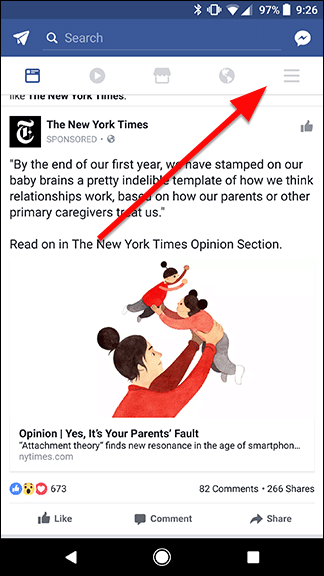
- لتشغيل هذه الخاصية، قم بفتح التطبيق ثم إضغط على الثلاثة خطوط الأفقية الموضحة بالصورة في الزاوية أعلى اليمين.

- ستفتح لك قائمة، إذهب للأسفل في هذه القائمة ستجد كلمة Data Saver باللون الأصفر تحت عنوان Help & Settings.

- في البداية ستجد في هذه الصفحة مفتاح تشغيل واحد فقط، إضغط عليه لتشغيل خاصية Data Saver.

- بعد قيامكك بتشغيلها، سيظهر لك مفتاح تشغيل اخر تحتها بإسم Always turn off Data Saver on Wi-Fi، و هو يعمل كإعداد إفتراضي في التطبيق، و يقوم بإيقاف خاصية Data Saver عند إتصالك بأي شبكة Wi-Fi، و إذا كنت تريد بقاء هذه الخاصية تعمل حتى عند إتصالك بالواي فاي، فقط قم بإغلاقها و بهذا تكون إنتهيت.
يمكنك أيضاً قراءة: